excel创建工作表目录的操作技巧
 发布于2025-01-07 阅读(0)
发布于2025-01-07 阅读(0)
扫一扫,手机访问
1、在工作簿中新建一个工作表,命名为【目录】。
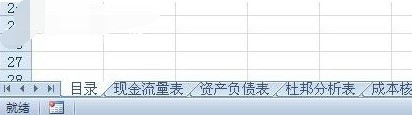
2、单击B1单元格,切换到【公式】选项卡,单击【定义名称】,弹出【新建名称】对话框,在【名称】文本框中输入【目录】,在【引用位置】文本框输入以下公式:
=INDEX(GET.WORKBOOK(1),ROW(A1))&T(NOW())。
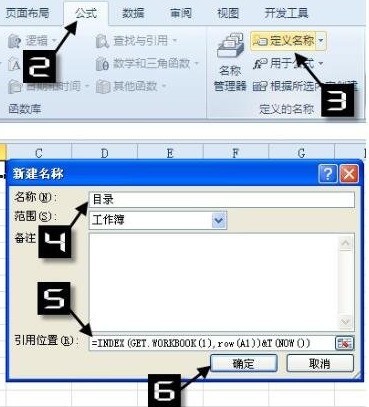
3、在B1单元格中输入公式,并向下复制:
=IFERROR(HYPERLINK(目录&"!A1",MID(目录,FIND("]",目录)+1,99)),"")现在可以看到效果了,单击目录中的工作表名称,就会自动跳转到相应工作表。
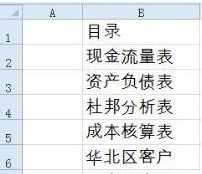
注意:GET.WORKBOOK函数是宏表函数,可以提取当前工作簿中的所有工作表名,需要先定义名称后使用。
本文转载于:https://xiazai.zol.com.cn/jiqiao/117476.html 如有侵犯,请联系admin@zhengruan.com删除
产品推荐
-

售后无忧
立即购买>- DAEMON Tools Lite 10【序列号终身授权 + 中文版 + Win】
-
¥150.00
office旗舰店
-

售后无忧
立即购买>- DAEMON Tools Ultra 5【序列号终身授权 + 中文版 + Win】
-
¥198.00
office旗舰店
-

售后无忧
立即购买>- DAEMON Tools Pro 8【序列号终身授权 + 中文版 + Win】
-
¥189.00
office旗舰店
-

售后无忧
立即购买>- CorelDRAW X8 简体中文【标准版 + Win】
-
¥1788.00
office旗舰店
-
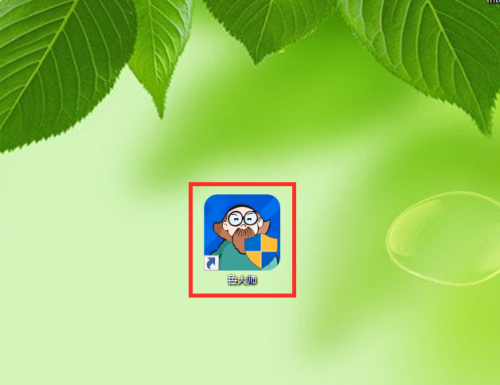 正版软件
正版软件
- 鲁大师如何查看显卡排行榜-鲁大师查看显卡排行榜的方法
- 小伙伴们知道鲁大师如何查看显卡排行榜吗?今天小编就来讲解鲁大师查看显卡排行榜的方法,感兴趣的快跟小编一起来看看吧,希望能够帮助到大家。第一步:打开【鲁大师】软件。第二步:点击【硬件评测】选项,进入硬件评测界面。第三步:点击【硬件排行榜】选项,进入硬件排行榜界面。第四步:点击【显卡】选项,即可查看鲁大师显卡排行榜。
- 2分钟前 鲁大师 显卡排行榜 0
-
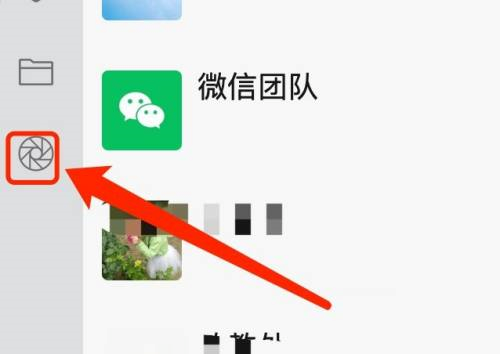 正版软件
正版软件
- 微信mac如何发朋友圈-微信mac发朋友圈的方法
- 小伙伴们知道微信mac如何发朋友圈吗?今天小编就来讲解微信mac发朋友圈的方法,感兴趣的快跟小编一起来看看吧,希望能够帮助到大家。第一步:打开微信后,点击左侧的朋友圈按钮。第二步:接着,点击右上侧的相机按钮。第三步:输入要发的文字内容。第四步:接着,点击谁可以看。第五步:在弹出框中,选择可看的条件,点击确定即可。第六步:最后,点击发表按钮即可。
- 7分钟前 微信 Mac 0
-
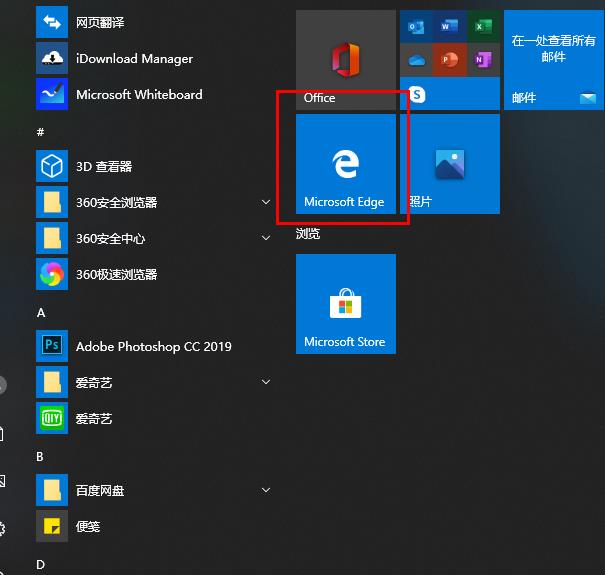 正版软件
正版软件
- Microsoft Edge浏览器不显示图片怎么办-Microsoft Edge浏览器不显示图片的解决方法
- 近期有很多小伙伴咨询小编MicrosoftEdge浏览器不显示图片怎么办,接下来就让我们一起学习一下MicrosoftEdge浏览器不显示图片的解决方法吧,希望可以帮助到大家。1、首先点击左下角开始,右击“Microsoftedge浏览器”,如下图所示。2、然后选择“更多”,点击“应用设置”,如下图所示。3、接着下滑找到“图片”,如下图所示。4、最后将图片下方的开关打开即可,如下图所示。上面就是小编为大家带来的MicrosoftEdge浏览器不显示图片怎么办的全部内容,希望对大家能够有所帮助哦。
- 22分钟前 编程语言 选择 0
-
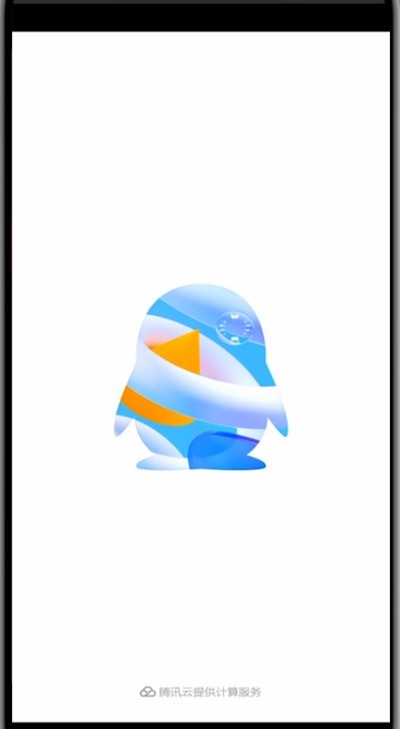 正版软件
正版软件
- qq设置背景音乐的方法介绍
- 1、首先我们打开qq。2、点击右下角的动态。3、点击好友动态。4、点击个人头像进入主页。5、点击背景音乐。6、选择你喜欢的歌曲点击加号。7、点击开启。8、开通黄钻后即可设置
- 37分钟前 QQ 背景音乐 0
-
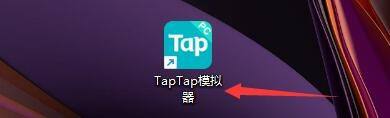 正版软件
正版软件
- Taptap怎么设置关闭程序退出软件_Taptap设置关闭程序退出软件的方法
- 1、点击【TapTap模拟器】(如图所示)。2、在弹出窗口中,点击【菜单】(如图所示)。3、在弹出下拉栏中,点击【软件设置】(如图所示)。4、在弹出窗口中,找到【关闭程序】(如图所示)。5、然后,将【退出软件】勾选上(如图所示)。6、点击【确定】即可(如图所示)。
- 52分钟前 0
最新发布
-
 1
1
-
 2
2
-
 3
3
-
 4
4
-
 5
5
-
 6
6
- 微软预告:移动端Edge获得单点登录等诸多功能
- 1838天前
-
 7
7
-
 8
8
- Win10Sets多标签功能下线了 微软回应正在优化
- 1847天前
-
 9
9
- Windows10五月更新存储空间条件变更了
- 1870天前
相关推荐
热门关注
-

- Xshell 6 简体中文
- ¥899.00-¥1149.00
-

- DaVinci Resolve Studio 16 简体中文
- ¥2550.00-¥2550.00
-

- Camtasia 2019 简体中文
- ¥689.00-¥689.00
-

- Luminar 3 简体中文
- ¥288.00-¥288.00
-

- Apowersoft 录屏王 简体中文
- ¥129.00-¥339.00